Εάν έχετε οποιεσδήποτε ερωτήσεις σχετικά με τη λειτουργία του εξοπλισμού μας ή αντιμετωπίζετε σφάλματα και αποτυχίες, μπορείτε να επικοινωνήσετε με την υπηρεσία τεχνικής υποστήριξης για βοήθεια.
Μόνο οι χρήστες που είναι εγγεγραμμένοι στο scandoc.online μπορούν να υποβάλουν αίτημα. Εάν δεν έχετε ακόμη λογαριασμό, μπορείτε να εγγραφείτε στον διακομιστή scandoc.online (θα χρειαστείτε τον κωδικό πρόσβασης του σαρωτή ScanDoc για να εγγραφείτε).
Μάθετε περισσότερα για τη διαδικασία εγγραφής λογαριασμού
Η επικοινωνία με την τεχνική υποστήριξη πραγματοποιείται μέσω του δικτυακού τόπου: support.quantexlab.com. Ο λογαριασμός στο support.quantexlab.com και στο scandoc.online είναι ο ίδιος.
Εάν στείλατε ένα αίτημα στην τεχνική υποστήριξη στο πρόγραμμα ScanDoc, αυτό θα δημιουργηθεί αυτόματα στον ιστότοπο support.quantexlab.com με τη μορφή ενός Ticket.
Για να αποφύγετε τη σύγχυση, σας ζητάμε να δημιουργήσετε ένα αίτημα για ένα πρόβλημα. Σε κάθε αίτημα ανατίθεται ένας αριθμός και μια κατάσταση. Εάν στο αίτημα ανατεθεί η κατάσταση «σφάλμα», τότε μετά τη διόρθωση στην ροή ανακοινώσεων θα υπάρχει μήνυμα ότι το σφάλμα στο αίτημα έχει διορθωθεί.
Στις ρυθμίσεις του προγράμματος ScanDoc, μπορείτε να επιτρέψετε την αυτόματη αποστολή αναφορών εργασιών.
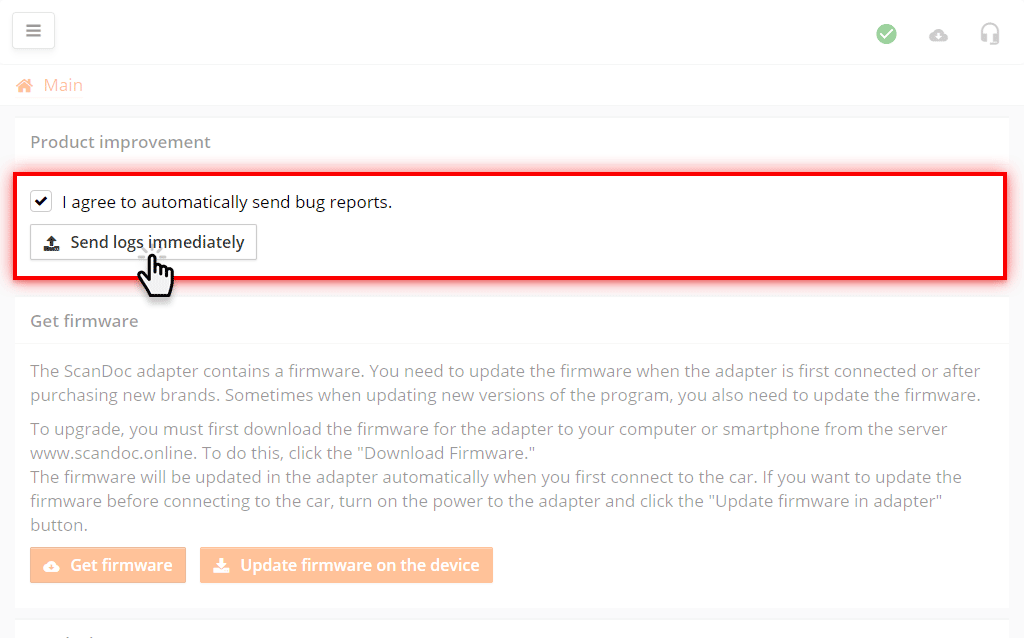
Σε αυτή την περίπτωση, το πρόγραμμα θα στείλει αυτόματα εσωτερικές αναφορές σφαλμάτων.
Εάν έχετε απενεργοποιήσει την αυτόματη αναφορά σφαλμάτων, μπορείτε να στείλετε όλες τις συσσωρευμένες πληροφορίες χειροκίνητα πατώντας το κουμπί Αποστολή αρχείων καταγραφής αμέσως.
Αποθηκεύουμε μόνο δεδομένα σχετικά με σφάλματα και προβλήματα, καθώς και στατιστικές πληροφορίες. Για παράδειγμα, ποιοι κωδικοί σφαλμάτων σε ποια αυτοκίνητα είναι πιο συνηθισμένοι. Δεν αποθηκεύονται προσωπικές πληροφορίες. Μπορείτε να διαβάσετε περισσότερα για τις πληροφορίες που συλλέγουμε και αποθηκεύουμε στη πολιτική απορρήτου.
Εκτιμούμε το χρόνο σας, γι' αυτό προσπαθήσαμε να κάνουμε την επικοινωνία με την τεχνική υποστήριξη όσο το δυνατόν πιο εύκολη. Τα tickets που σχετίζονται με τη λειτουργία του σαρωτή δημιουργούνται στο πρόγραμμα scandoc.online κατά τη διάρκεια της λειτουργίας.

Για παράδειγμα, κατά τη διάρκεια της διάγνωσης του πετρελαιοκινητήρα Ssang-Yong D27DT, εμφανίστηκε ένα μη αποκωδικοποιημένο σφάλμα DTC.
Για να δημιουργήσετε ένα νέο ticket υποστήριξης, κάντε κλικ στο κουμπί «» στην επάνω δεξιά γωνία.
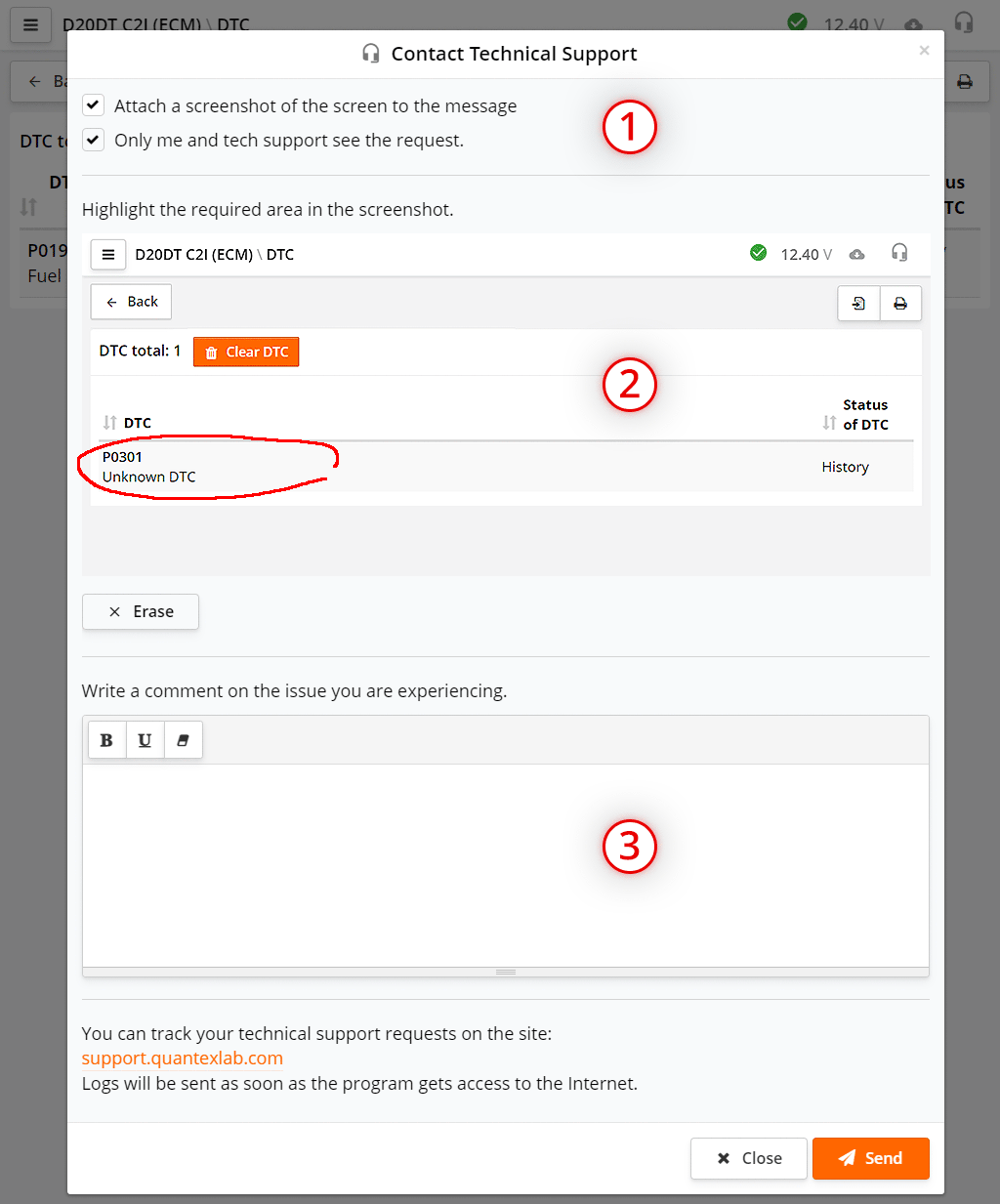
Ένα παράθυρο ticket υποστήριξης θα εμφανιστεί, στο οποίο μπορείτε να:
Αφού εκδοθεί το εισιτήριο, κάντε κλικ στο κουμπί Αποστολή, τώρα το αίτημά σας έχει αποσταλεί. Μπορείτε να συνεχίσετε να εργάζεστε περαιτέρω με άλλα συστήματα.
Μπορείτε να παρακολουθείτε τα tickets σας στον ιστότοπο: support.quantexlab.com. Τα αρχεία καταγραφής θα αποστέλλονται μόλις το πρόγραμμα αποκτήσει πρόσβαση στο διαδίκτυο.
Εάν έχετε σύνδεση στο Διαδίκτυο, τότε το εισιτήριο θα σταλεί αμέσως, εάν όχι, το εισιτήριο θα σταλεί τη στιγμή που θα συνδεθείτε στο Διαδίκτυο.
Μπορείτε να δημιουργήσετε ένα ticket για ένα γενικό θέμα στον ιστότοπο support.quantexlab.com.

Πρώτα πρέπει να συνδεθείτε, για να το κάνετε αυτό, κάντε κλικ στο κουμπί «» στην επάνω δεξιά γωνία και εισάγετε τα στοιχεία σας που καθορίσατε κατά την εγγραφή σας στο www.scandoc.online.
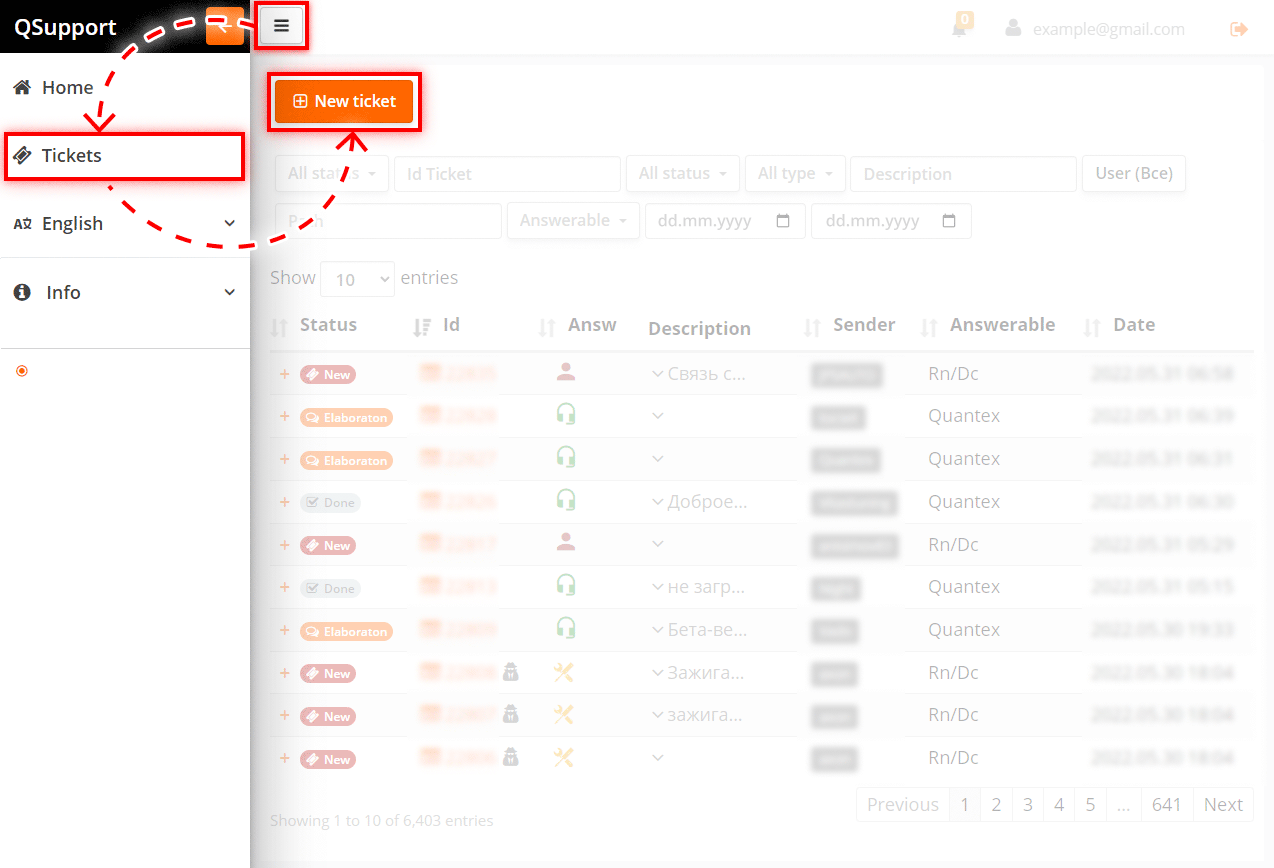
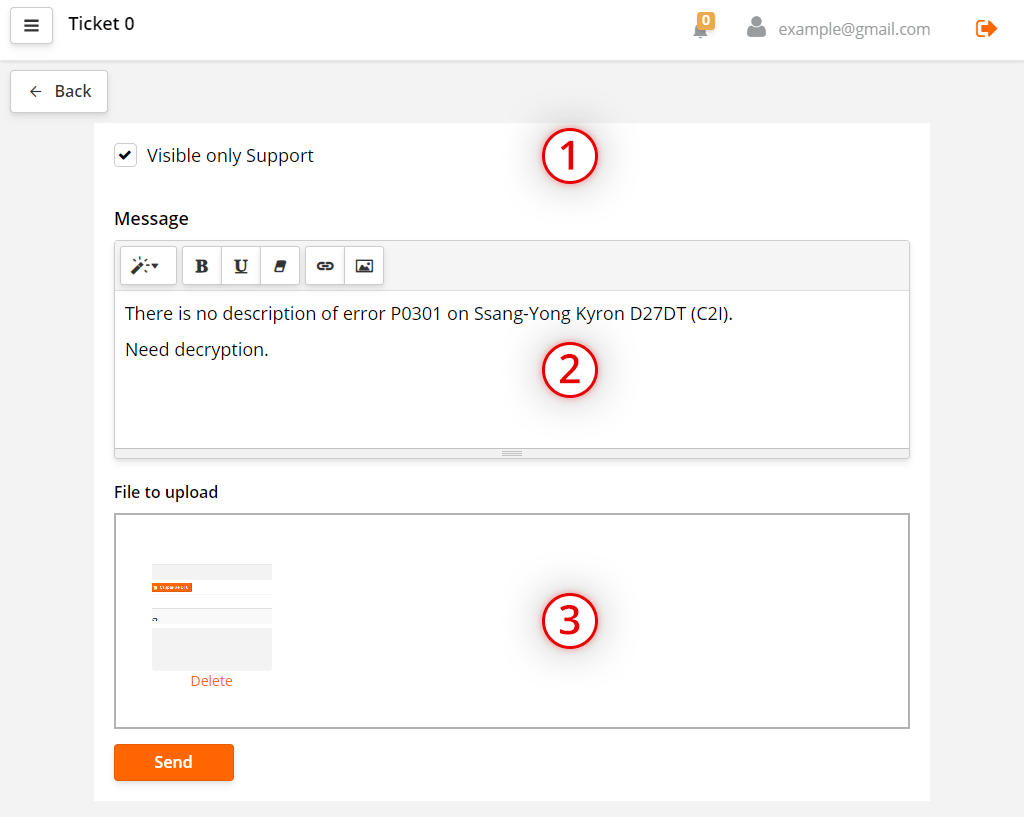
Στη συνέχεια μπορείτε:
Η κύρια σελίδα εμφανίζει μια σύνοψη των tickets
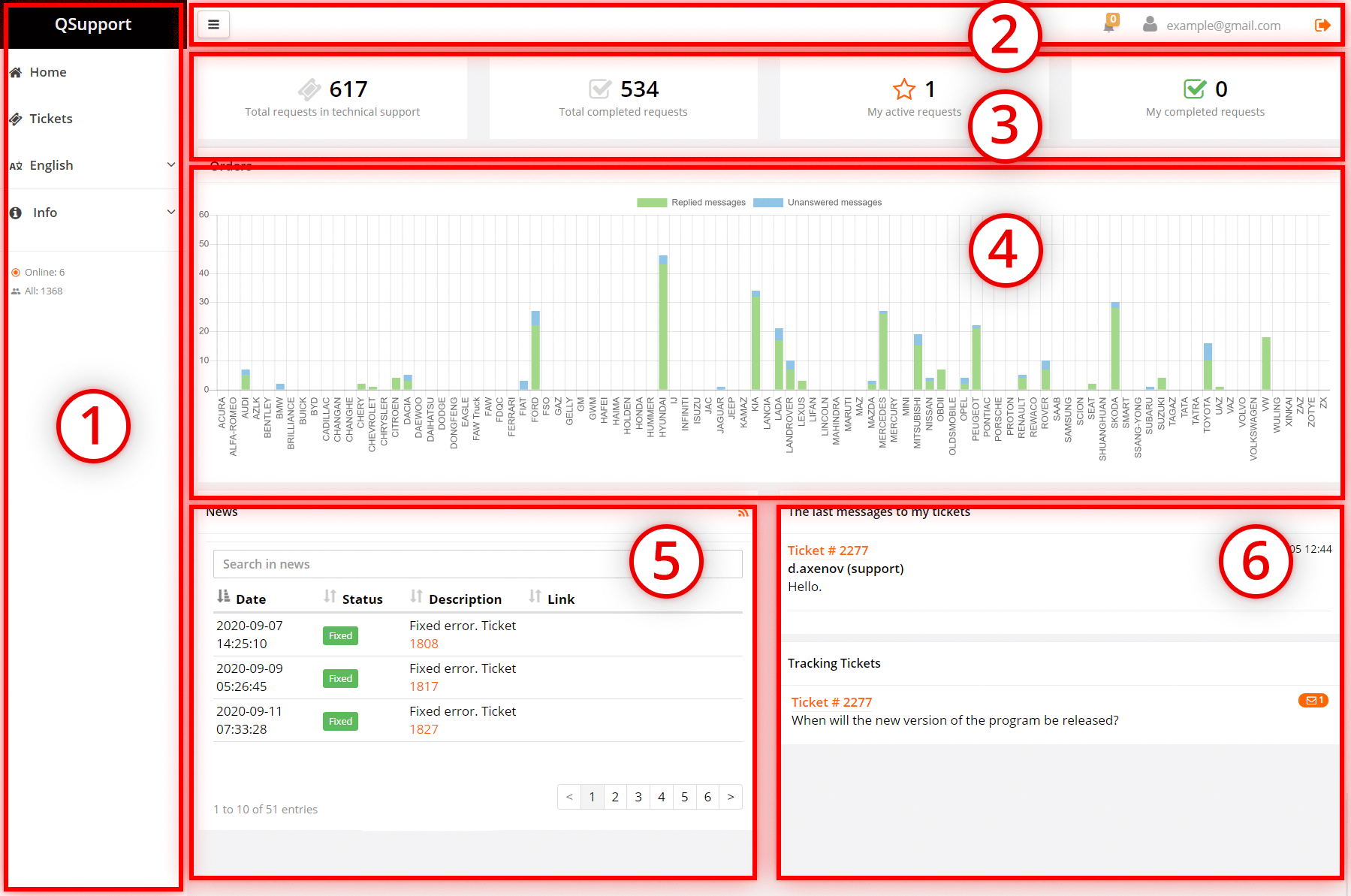
Το παράθυρο χωρίζεται κατά συνθήκη σε περιοχές εργασίας.
Για να μεταβείτε στο μενού λίστας εισιτηρίων, επιλέξτε Tickets στο αριστερό μενού.
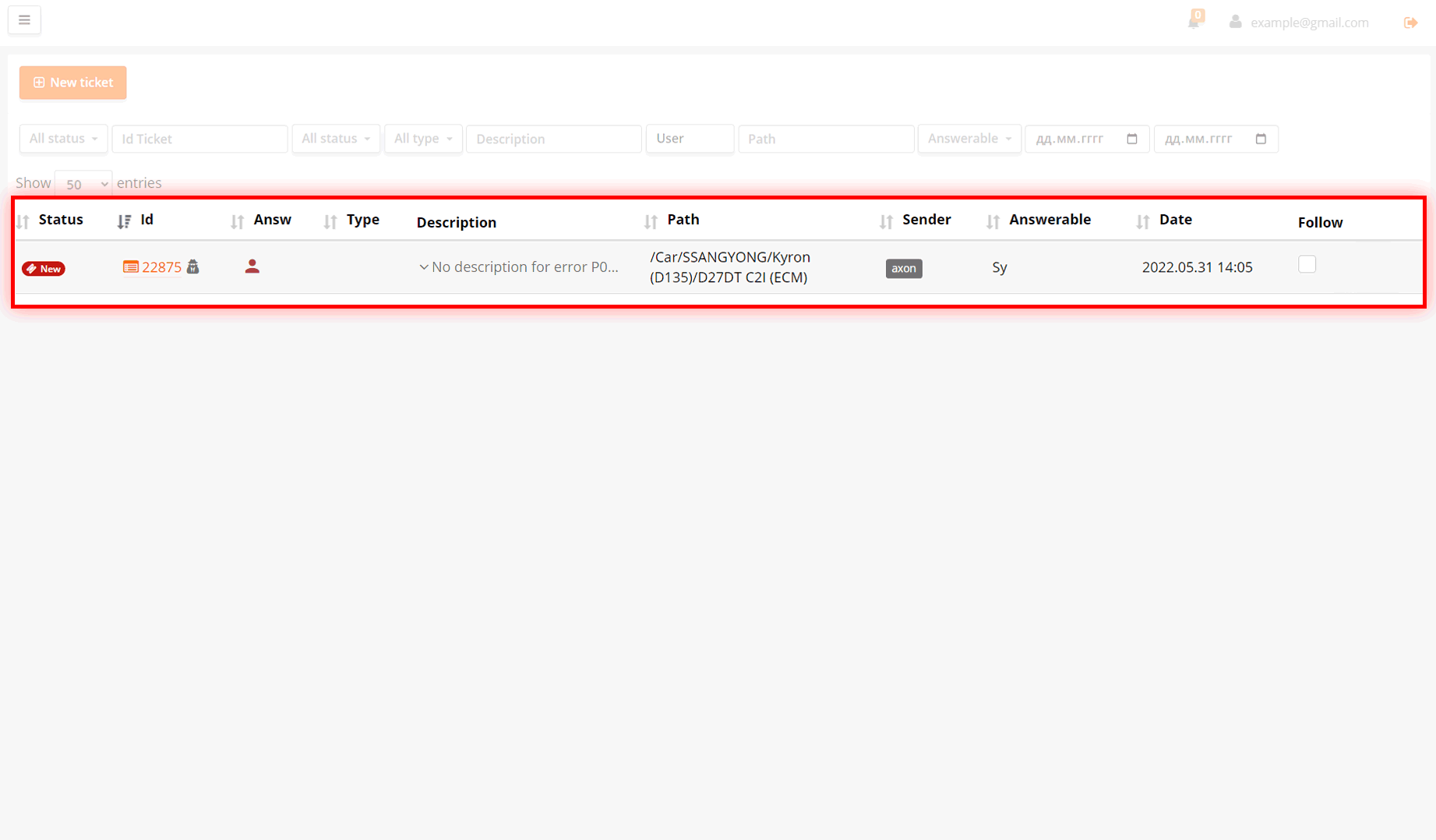
Κάθε ticket έχει τις δικές του πληροφορίες:
| Καμία επίλυση | Το ticket εξετάστηκε, αλλά, δυστυχώς, δεν κατέστη δυνατό να επιλυθεί. | |
| Νέο | Δημιουργήθηκε ένα νέο ticket | |
| Επιμελητής | Κατά το στάδιο της συζήτησης | |
| Ανάπτυξη | Κατά τη διαδικασία επίλυσης του προβλήματος | |
| Δοκιμές | Δοκιμή ενός νέου προγράμματος με διορθώσεις | |
| Προετοιμασμένο για κυκλοφορία | Δημιουργία ενός νέου προγράμματος με διορθώσεις | |
| Έγινε | Επίλυση ζητήματος ή κλείσιμο ζητήματος |
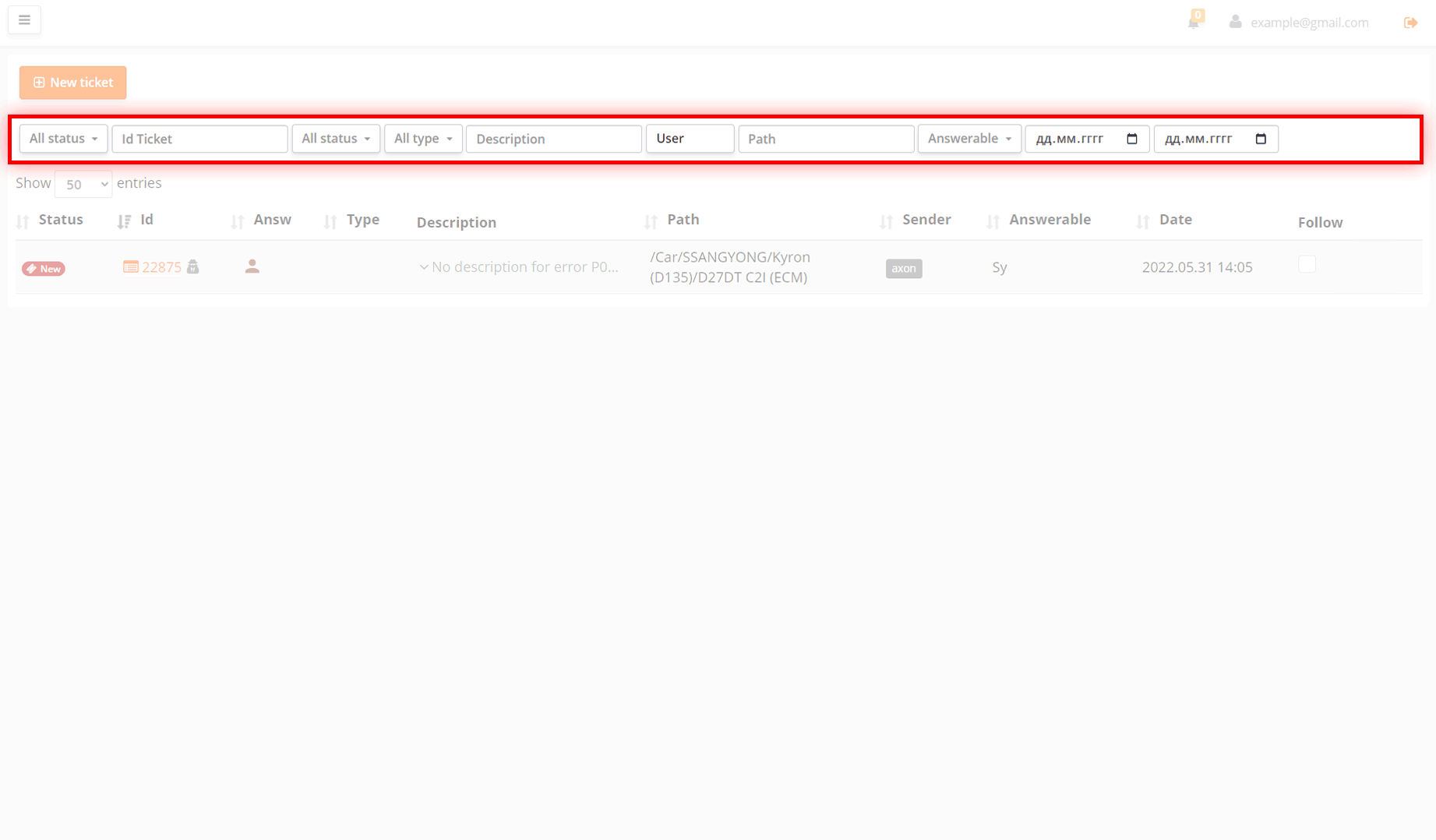
Χρησιμοποιήστε το φίλτρο αναζήτησης για να βρείτε γρήγορα το ticket που χρειάζεστε.
Οι παράμετροι επιλογής στο φίλτρο αντιστοιχούν πλήρως στις στήλες του πίνακα ερωτημάτων που περιγράφηκαν παραπάνω.
Το εικονίδιο ειδοποίησης () στο επάνω μενού θα σας ενημερώνει αν υπάρχουν μηνύματα για εσάς. Ο αριθμός από δίπλα υποδηλώνει τον αριθμό των απαντήσεων από την τεχνική υποστήριξη στα εισιτήρια σας.
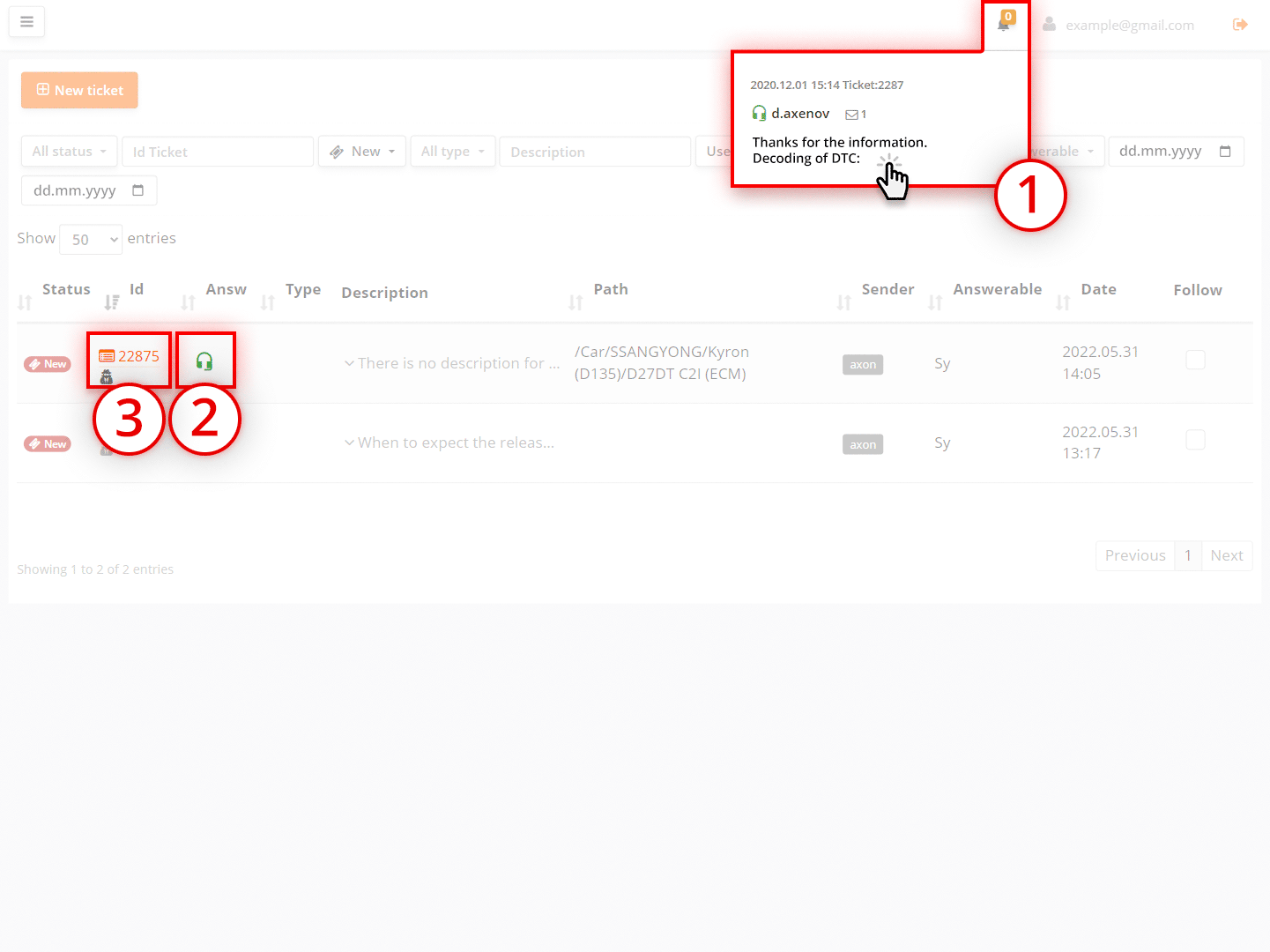

Κάνοντας κλικ στον σύνδεσμο με τον αριθμό του ticket μπορείτε να δείτε την απάντηση στο αίτημά σας.
| Διαγραφή ticket | Κάντε κλικ σε αυτό το κουμπί για να διαγράψετε οριστικά το εισιτήριο. ( Μερικές φορές υπάρχει η ανάγκη να επανέλθετε σε ένα παλιό θέμα, γι' αυτό δεν συνιστούμε τη διαγραφή αιτημάτων), |
| Προσωπικά ticket | εάν το πλαίσιο ελέγχου είναι επιλεγμένο, τότε το ticket θα είναι ορατό μόνο σε εσάς και την τεχνική υποστήριξη, |
| Ακολουθήστε | παρακολούθηση του ticket, εάν το πλαίσιο ελέγχου «follow» είναι επιλεγμένο, τότε το μήνυμα θα εμφανίζεται στην τροφοδοσία στην κεντρική σελίδα του ιστότοπου υποστήριξης, |
Στο παράδειγμά μας, η τεχνική υποστήριξη έγραψε μια αποκρυπτογράφηση του DTC P0301 και ανέφερε ότι η αποκρυπτογράφηση θα προστεθεί στην επόμενη έκδοση του προγράμματος.
Τι πρέπει να κάνετε αν εντοπιστεί σφάλμα στο πρόγραμμα ScanDoc. Για παράδειγμα, δεν υπάρχει ερμηνεία του DTC P0301.
Διαδικασία για μια γενική ερώτηση. Για παράδειγμα, με αυτόν τον τρόπο μπορείτε να μάθετε για την κυκλοφορία μιας νέας έκδοσης του προγράμματος.